-
Accueil Module d'administration
-
-
-
-
-
-
-
- Agenda
- Arbre
- Blog
- Cartographie / Plan interactif
- Connecteur HAL
- Connecteur LDAP
- Construction de parcours
- E-Privacy
- Espaces collaboratifs
- Inscription - plugin
- Inscription à un évènement
- Lieu
- Page d'accueil
- Paiement en ligne
- Panier
- Petites annonces
- Priorisation des résultats de recherche
- Rebonds entre fiches
- Supervision
- Tags transversaux
- Usine à sites
Autres versions
Vous êtes ici : Utiliser → Les extensions → Panier
Tags de gestion d'un panier
Découvrez comment insérer les tags liés à l'extension Panier
L'extension Panier fonctionne à partir de tags insérés dans vos contenus. Il existe deux tags, qui fonctionnent différemment selon le type de panier choisi (Boutique ou Favori).
"Éditeur de contenus" > "Tags" > "Panier"
Depuis l'éditeur de contenus, cliquer sur "Tags" et sélectionner le type "Panier"
et sélectionner le type "Panier"
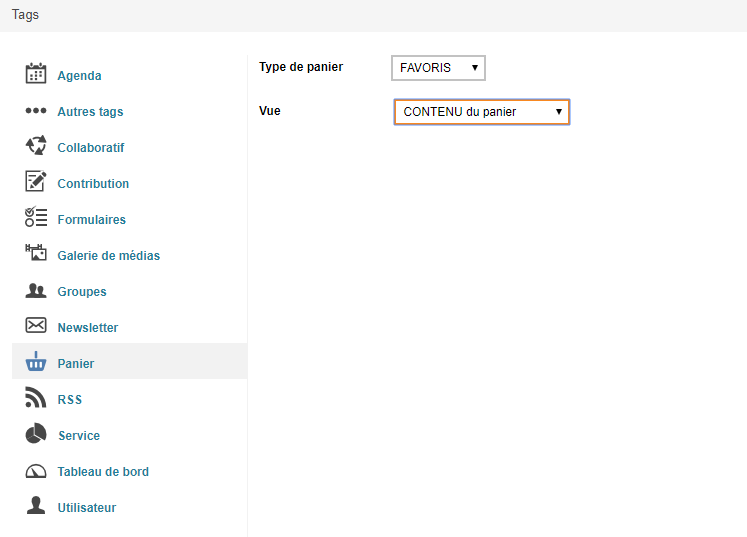
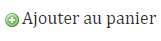
Pour le panier de type "favoris", l'utilisateur pouvant ajouter qu'une seule fois la fiche, le bouton d'ajout se transforme en bouton de suppression

Panier de type "Favoris" :
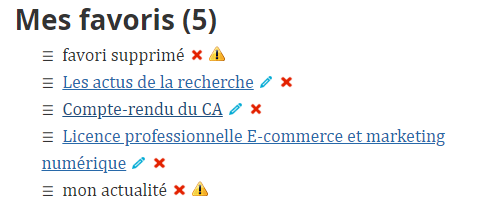
Lorsqu'il consulte son panier de type "favoris", un utilisateur peut :
Panier de type "Boutique" :
Le nombre d'occurrences de chaque élément du panier est affiché entre parenthèses :
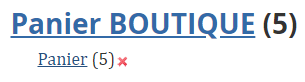
Lorsqu'il consulte son panier de type "boutique", un utilisateur peut :
A noter
Depuis l'éditeur de contenus, cliquer sur "Tags"
 et sélectionner le type "Panier"
et sélectionner le type "Panier"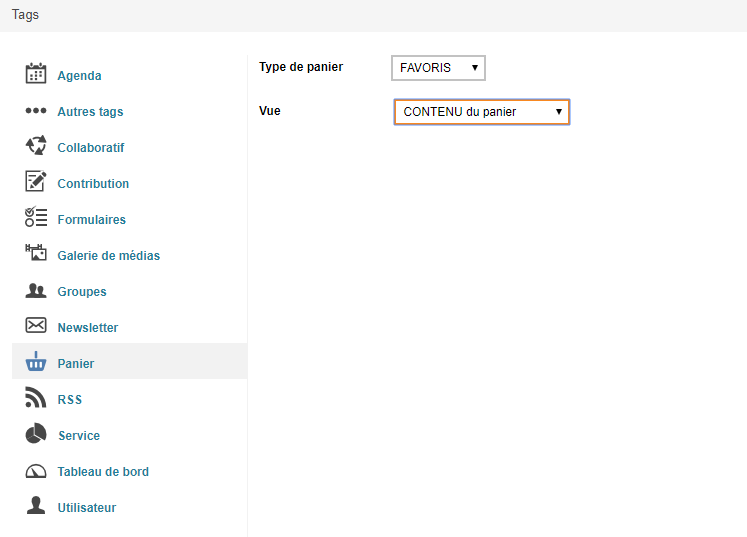
- Type de panier :
- Sélectionnez "Favoris" si vous souhaitez que l'utilisateur puisse constituer une liste de contenus favoris : chaque contenu ne pourra être ajouté qu'une seule fois dans la liste.
- Sélectionnez "Boutique" si vous avez mis en place une gestion de panier pour une commande de produits : chaque contenu pourra être ajouté plusieurs fois dans le panier.
- Vue :
- CONTENU du panier : Le tag présentera la liste des contenus du panier de l'utilisateur
- Bouton d'AJOUT au panier : Le tag présentera un bouton permettant d'ajouter la page courante dans le panier de l'utilisateur. Il est conseillé d'ajouter ce bouton dans un encadré pour ne pas avoir à l'insérer sur chaque page.
Présentation du bouton d'ajout au panier :
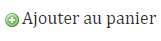
Pour le panier de type "favoris", l'utilisateur pouvant ajouter qu'une seule fois la fiche, le bouton d'ajout se transforme en bouton de suppression

Présentation du panier
Panier de type "Favoris" :
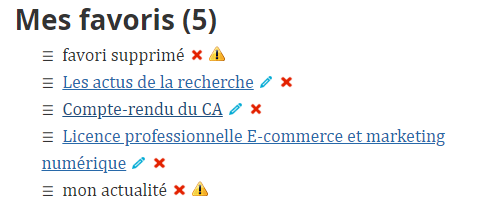
Lorsqu'il consulte son panier de type "favoris", un utilisateur peut :
- Consulter les contenus de son panier en cliquant sur le libellé de chaque contenu
- Supprimer un élément de son panier en cliquant sur la croix rouge
- Modifier le libellé de son favori en cliquant sur le crayon, par défaut c'est le titre de la fiche
- Un icône alerte lorsque la fiche du favori n'est plus accessible (elle peut avoir été supprimée ou archivée)
- Le panier de type Favoris est conservé entre deux sessions utilisateur : lorsqu'il se reconnecte, l'utilisateur retrouve ses favoris.
Panier de type "Boutique" :
Le nombre d'occurrences de chaque élément du panier est affiché entre parenthèses :
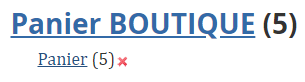
Lorsqu'il consulte son panier de type "boutique", un utilisateur peut :
- Consulter les contenus de son panier en cliquant sur le libellé de chaque contenu
- Supprimer un élément de son panier en cliquant sur la croix rouge
A noter
- Le panier de type Boutique est vidé à chaque nouvelle session utilisateur.
Mis à jour le 19 juillet 2019







